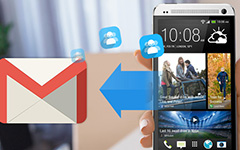Jak wykonać kopię zapasową danych Androida

Smartfon może wygodnie przechowywać zdjęcia, kontakty, wiadomości, filmy i inne pliki. Jednak ograniczona pamięć zwykle utrudnia użytkownikom zapisywanie większej ilości danych. I ten problem powoduje ból głowy zwłaszcza dla użytkowników telefonów z systemem Android, ponieważ nie mogą korzystać z profesjonalnych usług w chmurze jako użytkownicy iPhone'a. Wielu użytkowników Androida nie ma profesjonalnego asystenta, który mógłby im pomóc w kopiowaniu danych Androida. Dlatego w tym artykule przedstawimy niektóre rozwiązania i szczegóły, aby wykonać kopię zapasową telefonu z Androidem. Następnie użytkownicy Androida nie muszą się martwić o ograniczone miejsce na dane i cieszyć się lepszym doświadczeniem na swoich telefonach z Androidem.
Część 1: Utwórz kopię zapasową Androida, przesyłając telefon przez Tipard Phone Transfer
Tipard Phone Transfer to profesjonalny program do tworzenia kopii zapasowych urządzeń z systemem Android. Program nie tylko może kopiować dane z telefonu Android na komputerze, ale także zarządza plikami na komputerze. Dowiedz się więcej o funkcjach Tipard Phone Transfer.
- 1. Tipard Phone Transfer obsługuje prawie wszystkie typy urządzeń z Androidem, możesz wykonać kopię zapasową dowolnej marki Androida zgodnie z Twoimi wymaganiami.
- 2. Może przechowywać i synchronizować dane Androida bezpośrednio z innymi urządzeniami. Wszystko, co musisz zrobić, to tylko kilka prostych kroków.
- 3. Może bezproblemowo tworzyć kopie zapasowe wszystkich danych na Androida, takich jak muzyka, filmy, zdjęcia, kontakty, wiadomości itd.
- 4. Umożliwia również użytkownikom Androida synchronizowanie danych z urządzeniami z systemem iOS i innymi urządzeniami z Androidem.
- 5. Transfer telefonu nie ogranicza rozmiaru plików do utworzenia kopii zapasowej lub transferu systemu Android, więc użytkownicy mogą z niego korzystać, aby szybko przesyłać duże pliki.
- 6. Aby wykonać kopię zapasową telefonu z systemem Android, użytkownicy muszą przygotować kabel USB. Podczas gdy fizyczne połączenie jest bezpieczniejsze niż połączenie internetowe. Użytkownicy mogą więc tworzyć kopie zapasowe swoich telefonów z systemem Android bez obaw związanych z bezpieczeństwem.
Jak wykonać kopię zapasową systemu Android z aplikacją Tipard Phone Transfer
Tipard Phone Transfer umożliwia tworzenie kopii zapasowych danych Androida na inne urządzenia za pomocą kilku kliknięć. Jeśli przygotujesz się do tworzenia kopii zapasowej systemu Android przy użyciu aplikacji Tipard Phone Transfer, możesz najpierw pobrać i zainstalować najnowszą wersję aplikacji Phone Transfer na komputerze. Następnie możesz wykonać czynności, aby skopiować dane z Androida na inny telefon z Androidem, jak poniżej.
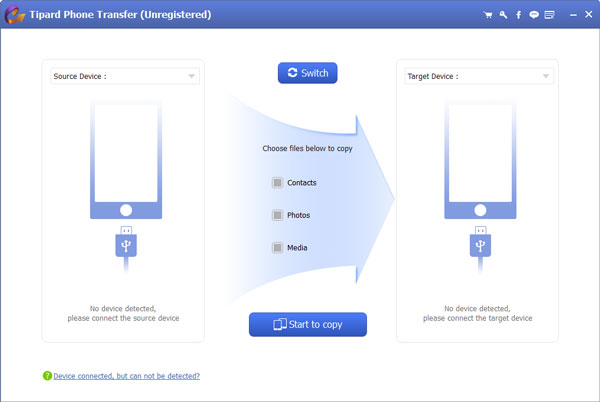
- 1. Uruchom aplikację Tipard Phone Transfer i podłącz oba telefony z systemem Android do komputera za pomocą kabli USB. Transfer telefonu wykryje je spontanicznie.
- 2. Ustaw jeden telefon z systemem Android jako urządzenie źródłowe i wybierz dane do utworzenia kopii zapasowej. Transfer telefonu automatycznie wyświetli ilość danych w każdej kategorii.
- 3. Po wybraniu kliknij Zacznij kopiować przycisk, aby aktywować proces przesyłania. Możesz teraz wykonać kopię zapasową telefonu z Androidem na innym.
- 4. Po zakończeniu procesu tworzenia kopii zapasowej systemu Android można odłączyć telefon od komputera.
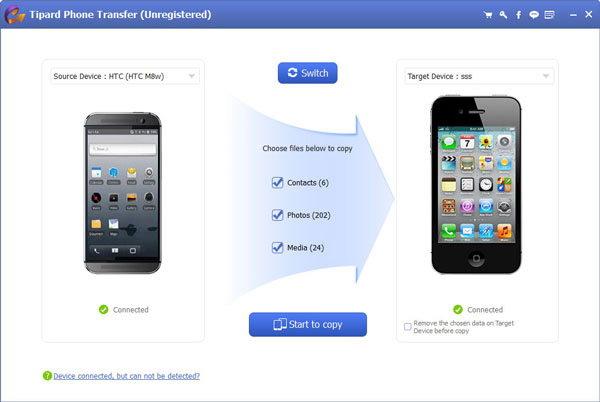
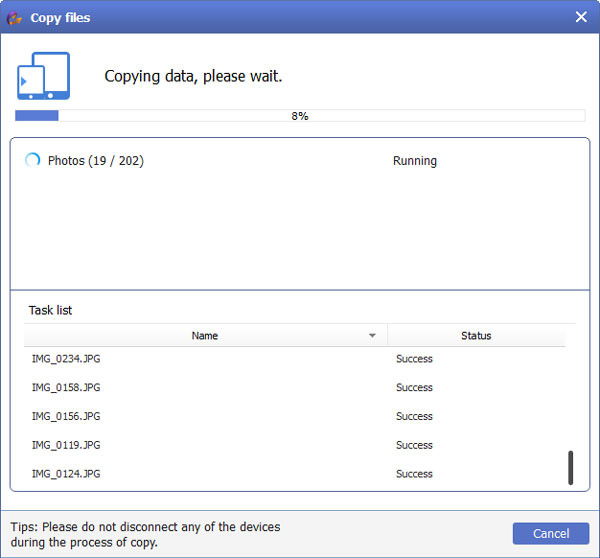
Cały proces tworzenia kopii zapasowej Androida na innym urządzeniu potrwa kilka minut w zależności od ilości danych. Pamiętaj, że musisz zachować system Android podłączony podczas procesu tworzenia kopii zapasowej. Jak widać, procedura tworzenia kopii zapasowej za pomocą przelewu telefonicznego jest prosta i każdy może ją zrozumieć i wykonać.
Część 2: Synchronizuj Androida ze sterownikiem Google
Przechowywanie w chmurze od dawna stanowiło bastion do ochrony danych przed uszkodzeniem urządzenia. Sterownik Google jest jedną z najważniejszych pamięci masowych w chmurze opracowaną przez Google. Chociaż Google nie opracował specjalnej usługi w chmurze dla użytkowników Androida, Dysk Google jest dostępny dla wszystkich użytkowników smartfonów. Użytkownicy Androida mogą również używać go jako narzędzia do tworzenia kopii zapasowych na Androida. Aby utworzyć kopię zapasową systemu Android w sterowniku Google, użytkownicy muszą najpierw zarejestrować konto Gmail.
- 1. Odblokuj telefon z Androidem i otwórz Ustawienia aplikacja na głównym ekranie, która jest ikoną koła zębatego.
- 2. Znajdź opcję Kopia zapasowa i resetowanie i otwórz go, aby kontynuować.
- 3. Aplikacja poprosi Cię o wpisanie kodu PIN lub hasła do telefonu z Androidem.
- 4. Po wprowadzeniu hasła możesz odkryć wszystkie ustawienia kopii zapasowej Androida. Włączyć Utwórz kopię zapasową moich danych i Automatyczne przywracanie.
- 5. Kliknij menu Konto kopii zapasowej i ustaw tutaj swoje konto Gmail.
- 6. Wróć do menu Ustawienia. Znajdź na Konta opcję i otwórz ją.
- 7. Wybierz Google w menu Konta, a następnie wybierz swoje konto Gmail.
- 8. Wszystkie dostępne dane pojawią się poniżej Twojego konta Gmail, w tym danych aplikacji, kalendarza, chrome, kontaktów, dokumentów i dysku.
- 9. Po ustawieniu Twój Android będzie tworzyć kopie zapasowe w Google Cloud, gdy Twój telefon z Androidem połączy się z Wi-Fi.
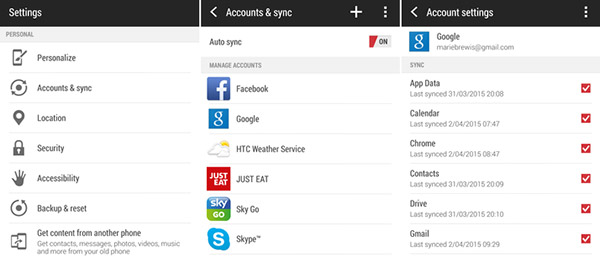

Część 3: kopiowanie zdjęć i wideo z Androidem do Zdjęć Google
Jak widać, jeśli korzystasz z usługi Google Cloud do tworzenia kopii zapasowych systemu Android, musisz oddzielnie synchronizować zdjęcia i filmy. Firma Google opracowała Zdjęcia Google, które są częścią usługi chmurowej Google, do przechowywania plików multimedialnych. Zdjęcia Google to bezpłatny system zarządzania zdjęciami i oferuje nieograniczone miejsce do przechowywania dla obrazów o wysokiej rozdzielczości (16MP max) i wideo (maks. 1080p). Zdjęcia Google zapewniają nie tylko nieograniczoną przestrzeń dyskową, ale również automatycznie wykonują kopię zapasową systemu Android z odpowiednimi ustawieniami.
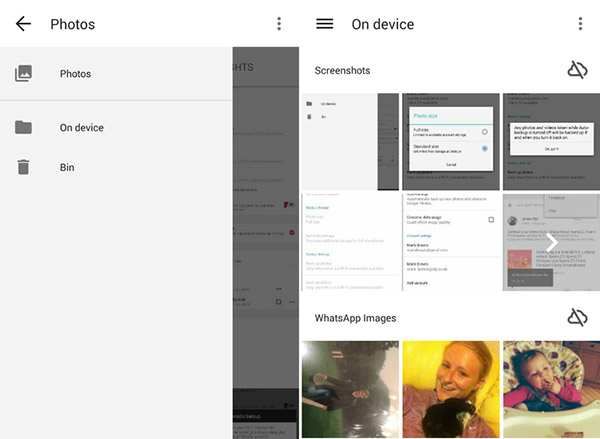
- 1. Pobierz i zainstaluj Zdjęcia Google ze Sklepu Google Play na swoim telefonie z Androidem.
- 2. Otwórz aplikację i zaloguj się na swoje konto Gmail i hasło. Nie martw się! Google opracowuje tę aplikację dla wszystkich użytkowników za darmo, dzięki czemu można z niej bezpiecznie korzystać.
- 3. Dowiedzieć się Ustawienia menu w aplikacji Zdjęcia Google, a następnie włącz Utwórz kopię zapasową i zsynchronizuj opcja.
- 4. Zdjęcia Google umożliwiają użytkownikom tworzenie kopii zapasowych systemu Android ZDJĘCIA or Filmy lub oba.
- 5. Zaczekaj kilka sekund, aby zakończyć proces tworzenia kopii zapasowej w zależności od liczby plików multimedialnych. Podczas procesu tworzenia kopii zapasowej upewnij się, że telefon z systemem Android jest podłączony do Internetu.
Wnioski
Oprócz powyższych metod tworzenia kopii zapasowych urządzenia z systemem Android, istnieje więcej innych sposobów kopiowania plików Androida na komputer. Możesz pobrać doskonałe aplikacje z Google Play do łatwego tworzenia kopii zapasowych Androida. Easy Backup & Restore to bezpłatna aplikacja dla telefonów innych niż root, która umożliwia tworzenie kopii zapasowych kontaktów, dzienników połączeń, wiadomości tekstowych, kalendarzy i zakładek. Jeśli używasz zrootowanych telefonów, możesz zamiast tego wybrać kopię zapasową Titanium. Pełną kopię zapasową można przywrócić w dowolnym momencie i można skonfigurować zaplanowane kopie zapasowe, aby regularnie uzyskiwać migawkę zawartości telefonu z Androidem.
Usługi Google Cloud umożliwiają użytkownikom synchronizowanie plików za pośrednictwem połączeń internetowych. Należy jednak wykonać kopię zapasową danych multimedialnych i innych plików oddzielnie. Z drugiej strony, tworzenie kopii zapasowych systemu Android przy pomocy Tipard Phone Transfer jest znacznie prostsze. Co ważniejsze, podczas tworzenia kopii zapasowej systemu Android za pomocą usługi Tipard Phone transfer można zapisać dane z systemu Android w bezpiecznym komputerze. Jeśli jest coś, co mogę zrobić, aby wykonać kopię zapasową Androida, możesz swobodnie udostępniać informacje w komentarzach.